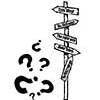
Lange lange habe ich nach einer Lösung gesucht, wie man GFC in WordPress einbinden kann. Ich wollte mich einfach nicht damit abfinden, dass GFC bei WordPress nicht mehr möglich ist. Nun, um ehrlich zu sein, es ist auch nicht möglich. Ja und warum verfasse ich jetzt diesen Artikel, fragt ihr euch? Tja, die Wahrheit ist, dass man kann GFC austricksen und mithilfe der etwas uneleganten Lösung eines iframe, GFC auf seinem WordPress-Blog einbinden kann.
Ich habe es nicht getestet, aber es soll auch bei den wordpress.com Blogs funktionieren. Eventuell müssen da nur die URLs und die Feed-Adresse angepasst werden.
Natürlich möchte ich euch nicht vorenthalten, welches Tutorial mir bei der Umsetzung geholfen hat: http://missdriftedsnowwhite.com/savvy-blogging/5-steps-to-get-keep-google-friend-connect-on-wordpress-2013-solution.html
Zuerst ein Hinweis: Solltet ihr Begriffe finden, die ihr nicht versteht, bemüht euch erst mal mit Google oder einer anderen Suchmaschine. Würde ich hier alles bis ins kleinste Detail erklären, würde das einfach die Länge des Artikels sprengen. Leider ist es mir auch nicht möglich, alle Fragen zeitnah zu beantworten. Ich bemühe mich aber. Seht es mir also nach, dass ich gewisse Grundkenntnisse voraussetzte. Ich versuche es natürlich so gut wie möglich für jeden verständlich zu machen. 
Es gibt verschiedene Schritte, die ich in Boxen schreibe, der Übersicht halber. Darunter gibt es noch einen kleinen Kommentar dazu. Lest euch erst mal alles durch, klärt für euch unbekannte Begriffe und macht vor allen Dingen ein BACKUP! Erst dann anfangen. 
Los gehts!
Schritt 1: Einen Blog bei Blogger erstellen!Und zwar mit einem einfachen Design. Achtung: Es darf auf keinen Fall ein “Responsive Design” sein. Also keins was sich in der Breite automatisch an jeden Browser anpasst. Das ist wichtig. Solltet ihr ein Responsive Design verwenden, müsst ihr euch entscheiden: Ohne GFC leben oder auf ein statisches Design umsteigen.
Was? Hat sie nicht alle? Ganz ruhig bleiben, wir werden WordPress nicht untreu, aber wir brauchen einen Blog bei Blogger um GFC nutzen zu können. Niemand muss diesen Blog wirklich benutzen. Ich war trotzdem etwas gestalterisch tätig, da ich manchmal ja mit meinem Google-Account auf anderen Blogs kommentiere und sich jemand auf dem Blogger-Blog verlaufen könnte. Es gibt einen einzigen Post mit Hinweis auf meinen WordPress-Blog. Ihr könnt ja mal schauen: http://aislingbreith.blogspot.de/
Schritt 2: GFC Widget in den Blogger-Blog einbinden!Dazu in der linken Seite des Blogger Dashboard auf “Layout” klicken. Dort bitte “Gadget einfügen” anklicken. Es öffnet sich ein Fenster. Wiederum in der linken Seitenleiste “Weitere Gadgets” anklicken und dort das Gadget “Follower” anklicken. Dann kommt ein Fenster, in dem ihr die Farben individuell einstellen könnt.
Ich rate, die Farben an diesem Punkt festzulegen, da es, zumindest bei mir, später nicht mehr ging. Warum auch immer, aber Blogger akzeptiert jegliche Änderung, die ich bei den Farben vornehme nicht mehr. Das ist blöd, aber hey, ich hab GFC auf WordPress, immerhin.
Schritt 3: Ein wenig Code bei Blogger eingeben!Damit das mit dem iframe später klappt, muss das Gadget statisch an einer Position oben links im Blog gehalten werden. Dazu im linken Hauptmenü von Blogger auf “Vorlage” klicken. Unter dem Bild, dass euren Blog zeigt, klickt ihr bitte “HTML bearbeiten” an. Sucht dann bitte die Zeile in der Folgendes zu lesen ist: <b:skin>…
Davor müsste in der Seiteneleiste mit den Zeilennummern ein Pfeil sein. Den bitte anklicken. Der Code erweitert oder öffnet sich und ihr müsstet in etwa das hier (und viel anderen Code) sehen:
<b:skin><
In WordPress geht ihr auf “Design”, dann auf “Widgets” und erstellt dort ein Text Widget. Dort wird folgender Code eingegeben (ohne die Anführungszeichen am Anfang und Ende der Codezeile):
“<iframe width=”220″ scrolling=”no” background: “transparent” height=”260″ style=”margin: auto !important” src=”http://aislingbreith.blogspot.com/” height=”260″ width=”220″ </iframe>”
Speichern und Fertig!
Auch hier könnt ihr bei den Punkten width, background, height noch individuelle Anpassungen machen. Da heißt es einfach ein bisschen Rumprobieren, bis es paßt und so aussieht, wie ihr es gerne möchtet. Ein iframe ist nicht die schönste Lösung, aber so funktioniert das Ganze und bei meinem Blog wird GFC in Firefox, IE, Chrome und Safari richtig angezeigt.
Ich hoffe es klappt bei euch ebenso. Lasst es mich wissen.
Rating: 0.0/6 (0 votes cast)


